Comment convertir le lanceur Unity en lanceur de style Dock

Le lanceur Unity d'Ubuntu est verrouillé sur le côté gauche de l'écran. Si vous préférez avoir un lanceur en bas de l'écran, il existe un moyen de convertir Unity Launcher en un lanceur de style Dock en bas de l'écran.
CONNEXION: Comment installer et utiliser un Station d'accueil Mac OS X-Style dans Ubuntu 14.04
Nous vous avons déjà montré comment installer et utiliser Cairo-Dock pour obtenir une station d'accueil de style Mac OS X au bas de votre bureau Ubuntu. Cependant, l'Unity Launcher était toujours sur le côté gauche de l'écran. Nous allons vous montrer un moyen de masquer automatiquement le lanceur d'unités et d'afficher Cairo-Dock en bas de l'écran.
NOTE: Lorsque nous disons de taper quelque chose dans cet article et qu'il y a des citations autour du texte, NE PAS taper à moins d'indication contraire.
Nous allons d'abord installer Unity Tweak Tool et Cairo-Dock. Pour installer l'outil Unity Tweak, cliquez sur l'icône Ubuntu Software Center dans Unity Launcher
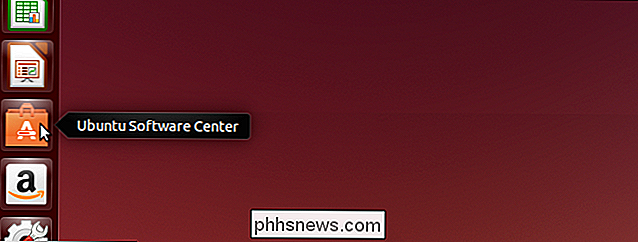
Commencez à taper "unity tweak" dans le champ de recherche situé dans le coin supérieur droit de la fenêtre Ubuntu Software Center. Les résultats commencent à s'afficher dans la liste au cours de la frappe. Lorsque l'outil "Unity Tweak Tool" s'affiche dans la liste, cliquez dessus et cliquez sur le bouton "Install"
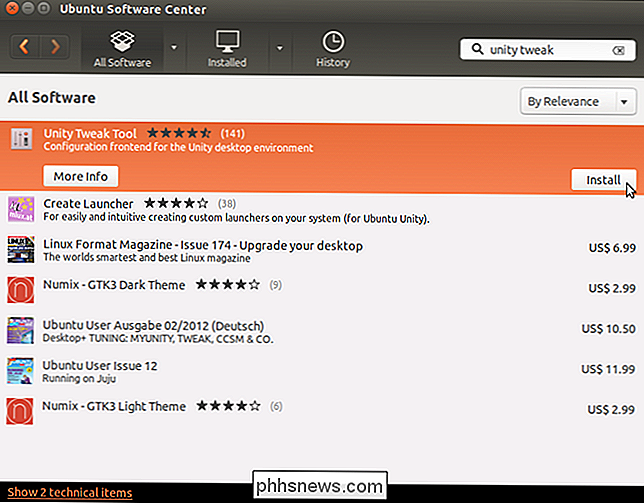
Lorsque la boîte de dialogue "Authenticate" s'affiche, entrez votre mot de passe dans la boîte de dialogue "Password" et cliquez sur "Authenticate "
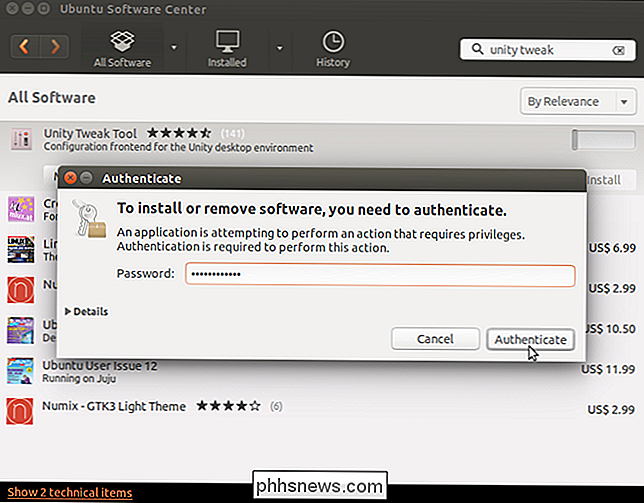
La progression de l'installation est affichée sur le côté droit de l'item" Unity Tweak Tool "dans la liste.
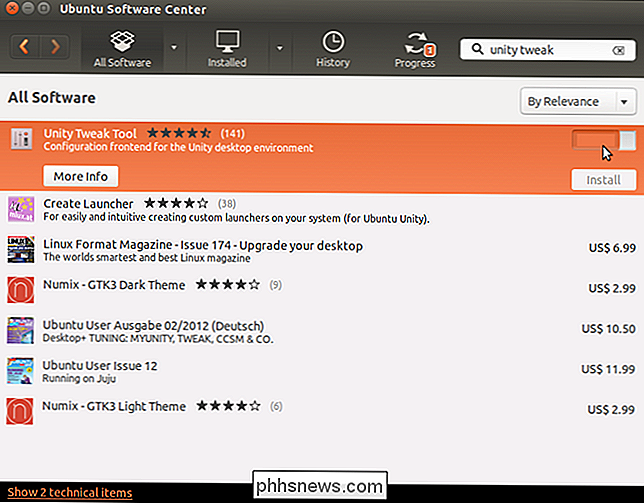
Maintenant, cherchez Cairo-Dock et installez-la en suivant la même procédure que celle décrite pour l'installation du Unity Tweak Tool.
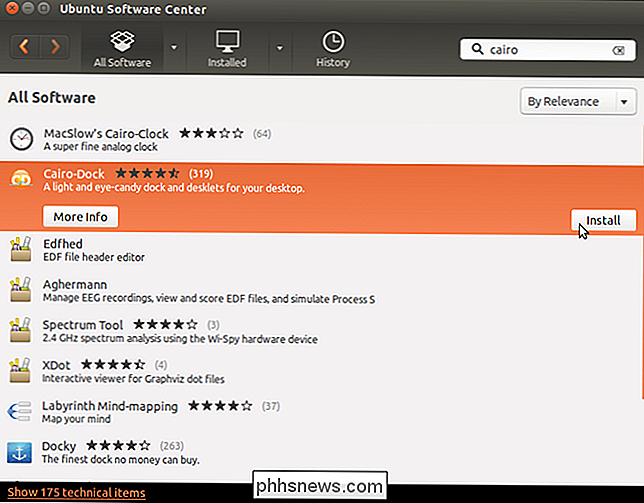
Lorsque l'installation de Cairo-Dock est terminée, cliquez sur le bouton X dans le coin supérieur gauche de la fenêtre Ubuntu Software Center pour le fermer.
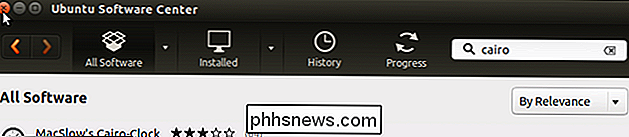
Pour ouvrir l'outil Unity Tweak, cliquez sur l'icône sur le lanceur Unity.

REMARQUE: Si vous n'avez pas d'icône dans Unity Launcher pour Unity Tweak Tool, ouvrez le tableau de bord et tapez "unity". L'icône de l'outil Unity Tweak devrait apparaître sous "Applications" dans les résultats. Cliquez sur l'icône pour démarrer l'outil
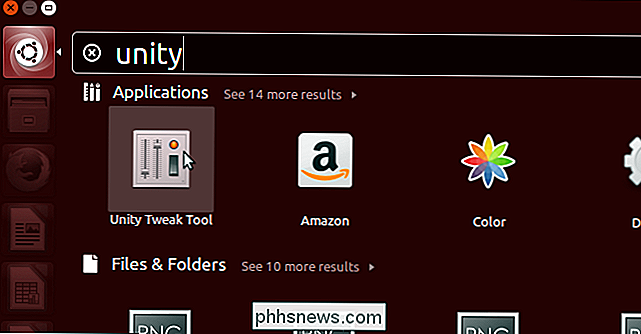
Dans la section "Unity" de Unity Tweak Tool, cliquez sur "Launcher".
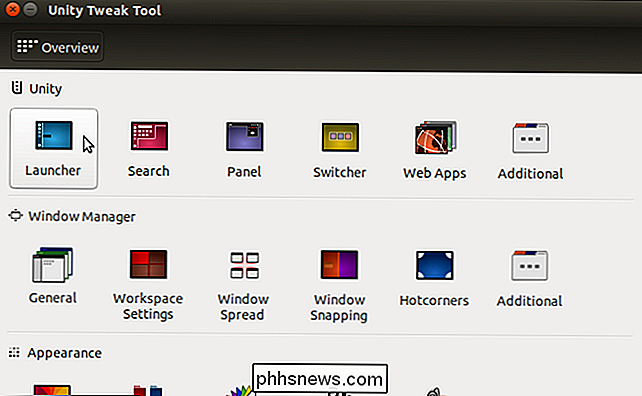
Dans l'onglet "Lanceur", cliquez sur le bouton "Auto-hide" pour qu'il indique " ON. "Le lanceur d'unité se cache immédiatement. Vous pouvez aussi changer "Auto-hide animation", "Reveal location" et "Reveal sensitive"
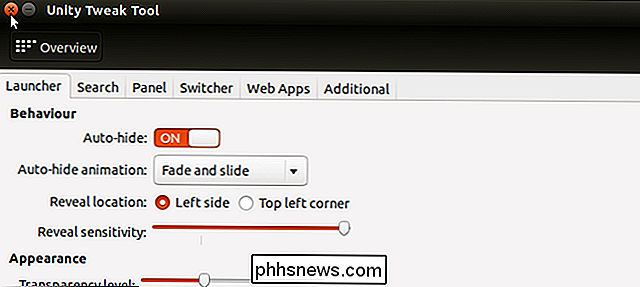
Pour démarrer Cairo-Dock, déplacez votre souris sur le côté gauche de l'écran (ou dans le coin supérieur gauche, selon sur vos paramètres) pour afficher le lanceur d'unité. Ensuite, cliquez sur l'icône Cairo-Dock du lanceur
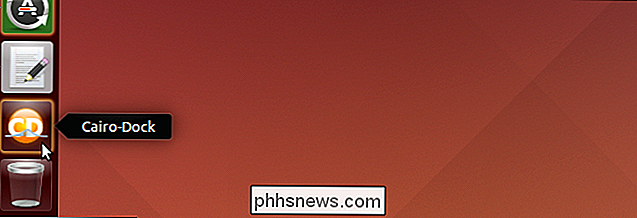
Le Cairo-Dock s'affiche en bas de l'écran. Pour plus d'informations sur la personnalisation et l'utilisation de Cairo-Dock, consultez notre article
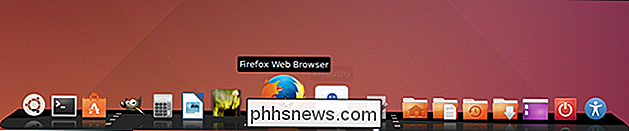
CONNEXION: Comment gérer les applications de démarrage sous Ubuntu 14.04
Si vous voulez que Cairo-Dock s'affiche automatiquement lorsque vous vous connectez, cliquez n'importe où sur le dock et déplacez votre souris sur "Cairo-Dock". Ensuite, sélectionnez "Launch Cairo-Dock au démarrage" dans le sous-menu qui s'affiche.
NOTE: Une fois que vous sélectionnez le "Launch Cairo-Dock on démarrage "option, il est retiré du menu. Si vous changez d'avis et que vous ne voulez pas que Cairo-Dock démarre automatiquement lorsque vous vous connectez, vous pouvez le désactiver dans l'outil Applications de démarrage.
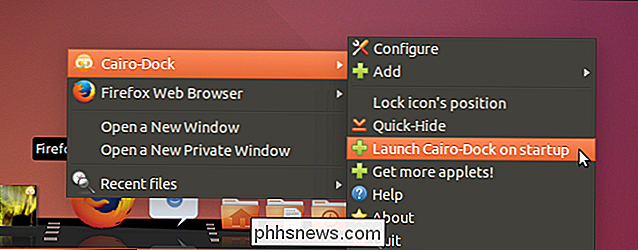
Cette méthode de basculement vers un lanceur de style Dock vous offre le meilleur des deux mondes. Vous pouvez avoir un dock en bas de l'écran et accéder au lanceur Unity en plaçant votre souris sur le côté gauche de l'écran.

17 Choses que vous pouvez faire avec Siri sur la nouvelle Apple TV
La nouvelle version d'Apple TV a beaucoup de fonctionnalités avancées. Le principal d'entre eux est l'intégration de Siri, que nous parions beaucoup de gens ne savent toujours pas comment utiliser. Voici 17 choses que vous pouvez faire avec Siri. Siri devient l'un de nos assistants numériques préférés.

Vous avez configuré les programmes dont vous avez besoin. Vos fenêtres sont arrangées juste. Ensuite, quelque chose d'autre exige votre attention et vous devez vous arrêter. Pas de soucis. Vous pouvez faire en sorte qu'Ubuntu mémorise toutes vos applications en cours et les restaure la prochaine fois que vous vous connectez.



